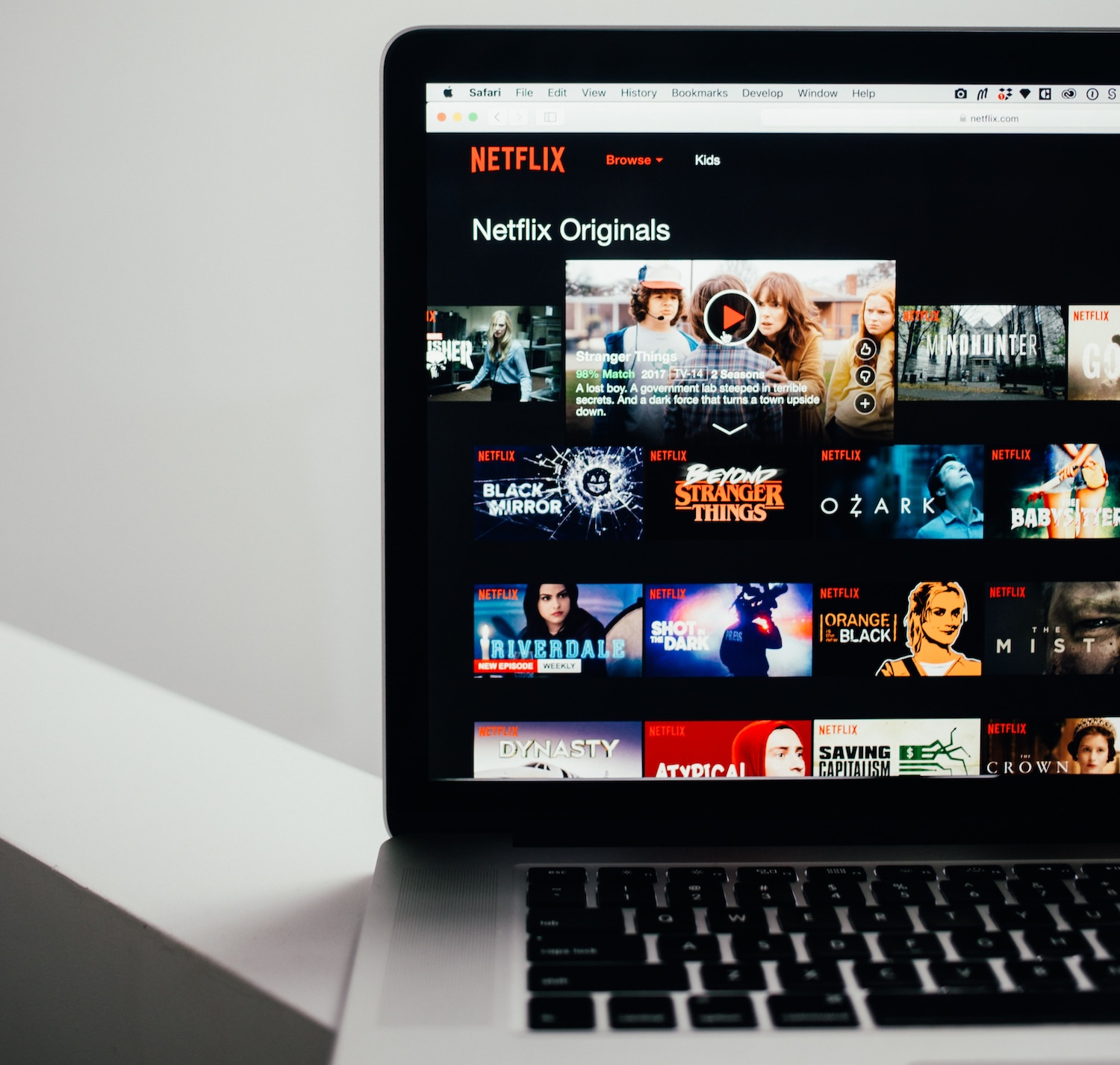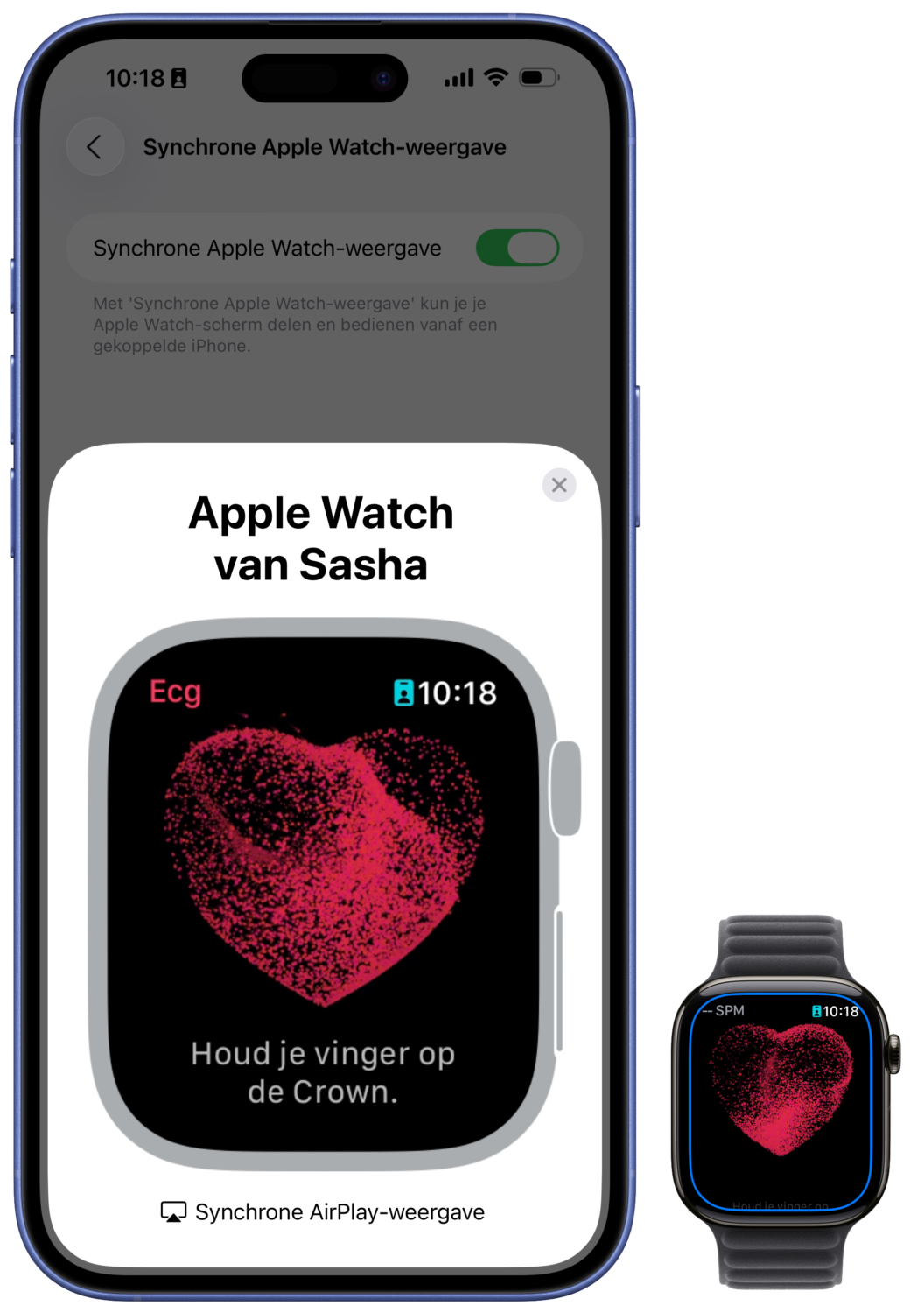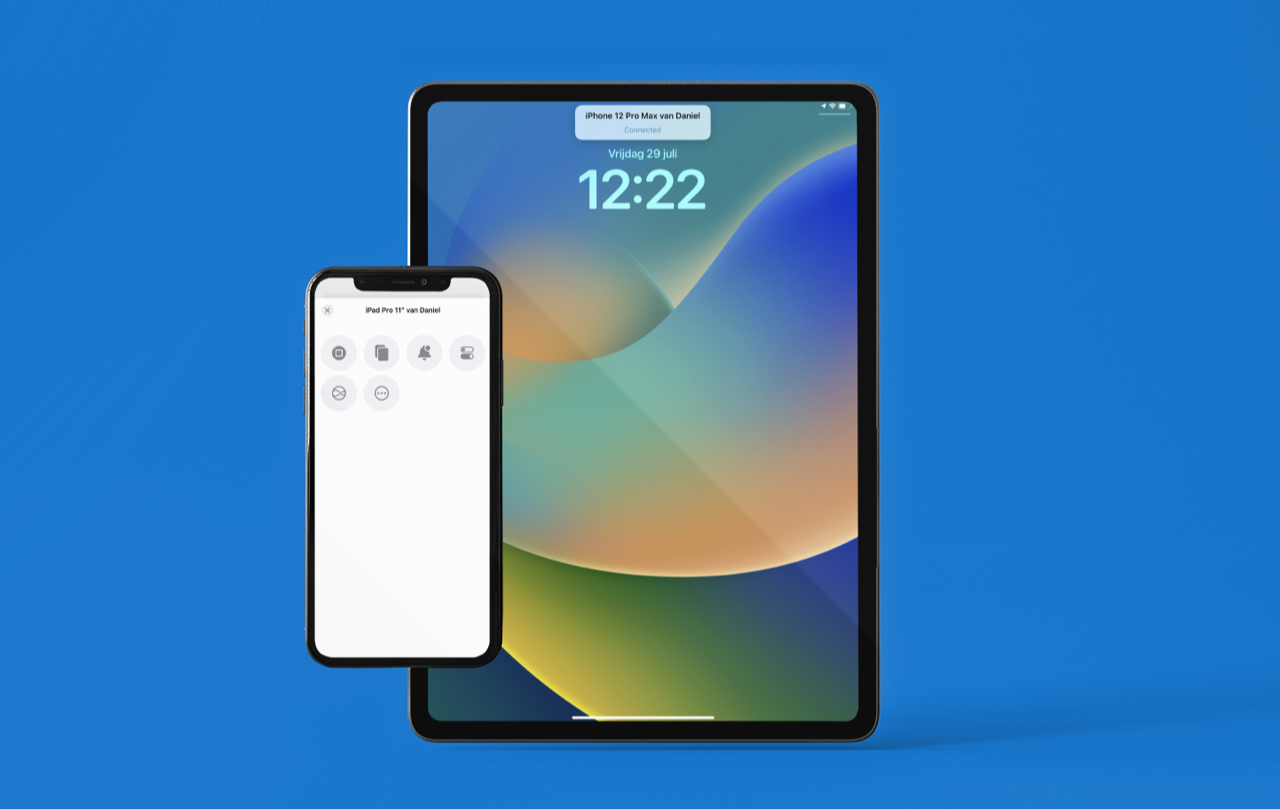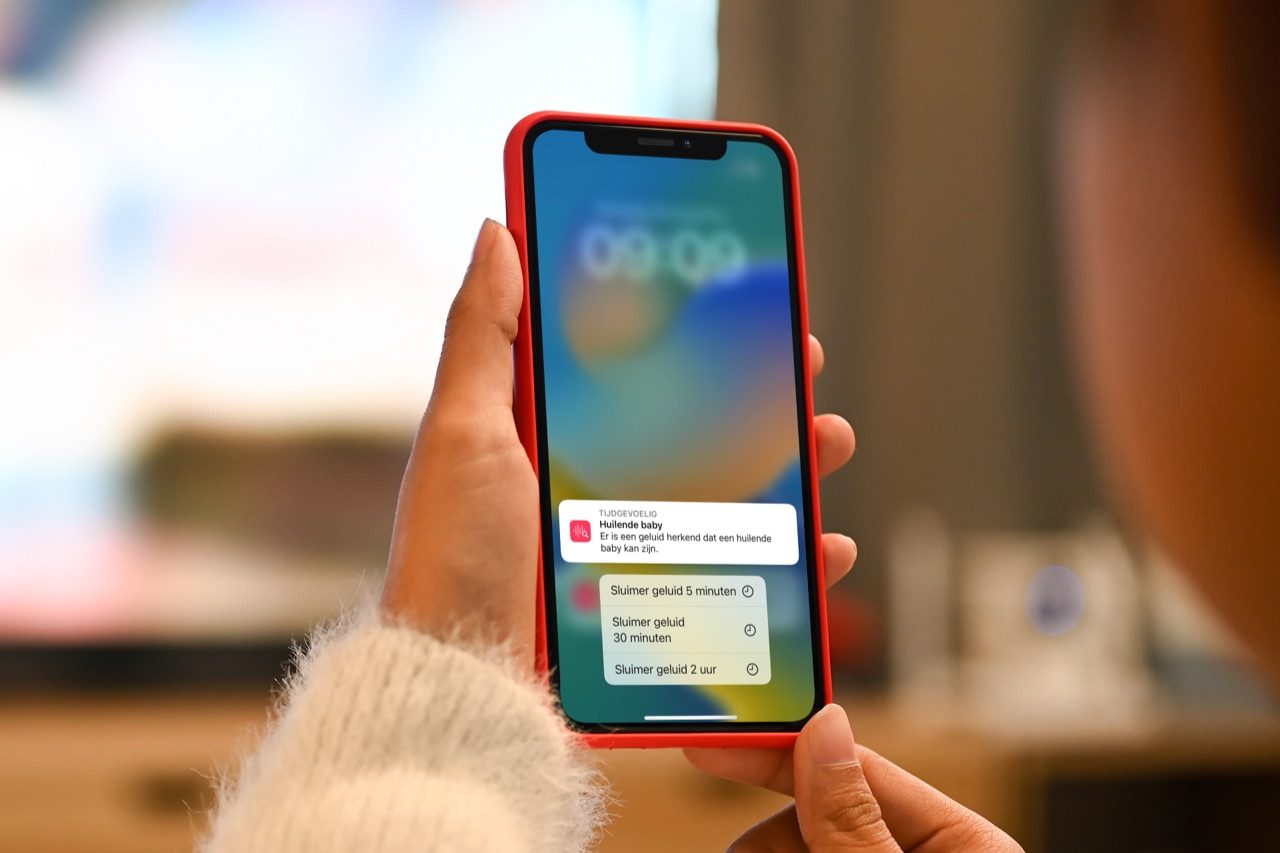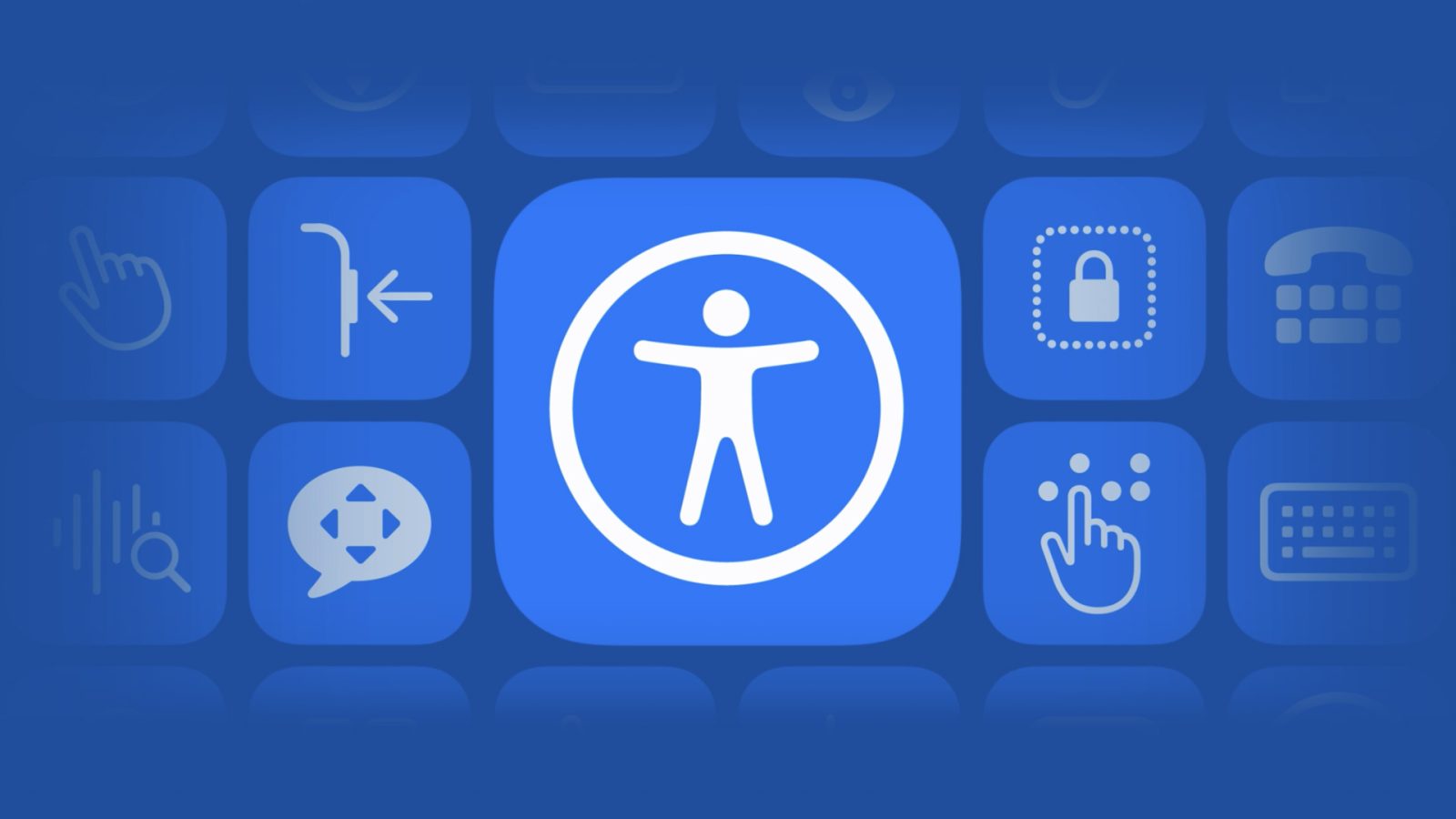Ondertiteling bij films aanpassen op iPhone en iPad
Maak je eigen stijl voor ondertitels!Wist je dat je de stijl van ondertiteling bij films op de iPhone en iPad zelf kunt aanpassen? Dat kan! De instelling is eigenlijk bedoeld voor mensen die wat extra’s nodig hebben bij de ondertiteling. Het kan ook handig zijn voor mensen die het gewoon prettig vinden om ondertitels in een wat ander lettertype te lezen.
Ondertiteling aanpassen op iPhone en iPad
Het gaat hier dus niet om de taal van de ondertiteling, maar de wijze waarop het wordt getoond. Zo pas je het aan:
- Open de Instellingen-app op je iPhone of iPad.
- Ga naar Toegankelijkheid > Ondertiteling en bijschriften.
- Tik op Stijl om te kiezen voor Grotere tekst, Klassiek, Contourtekst en meer.
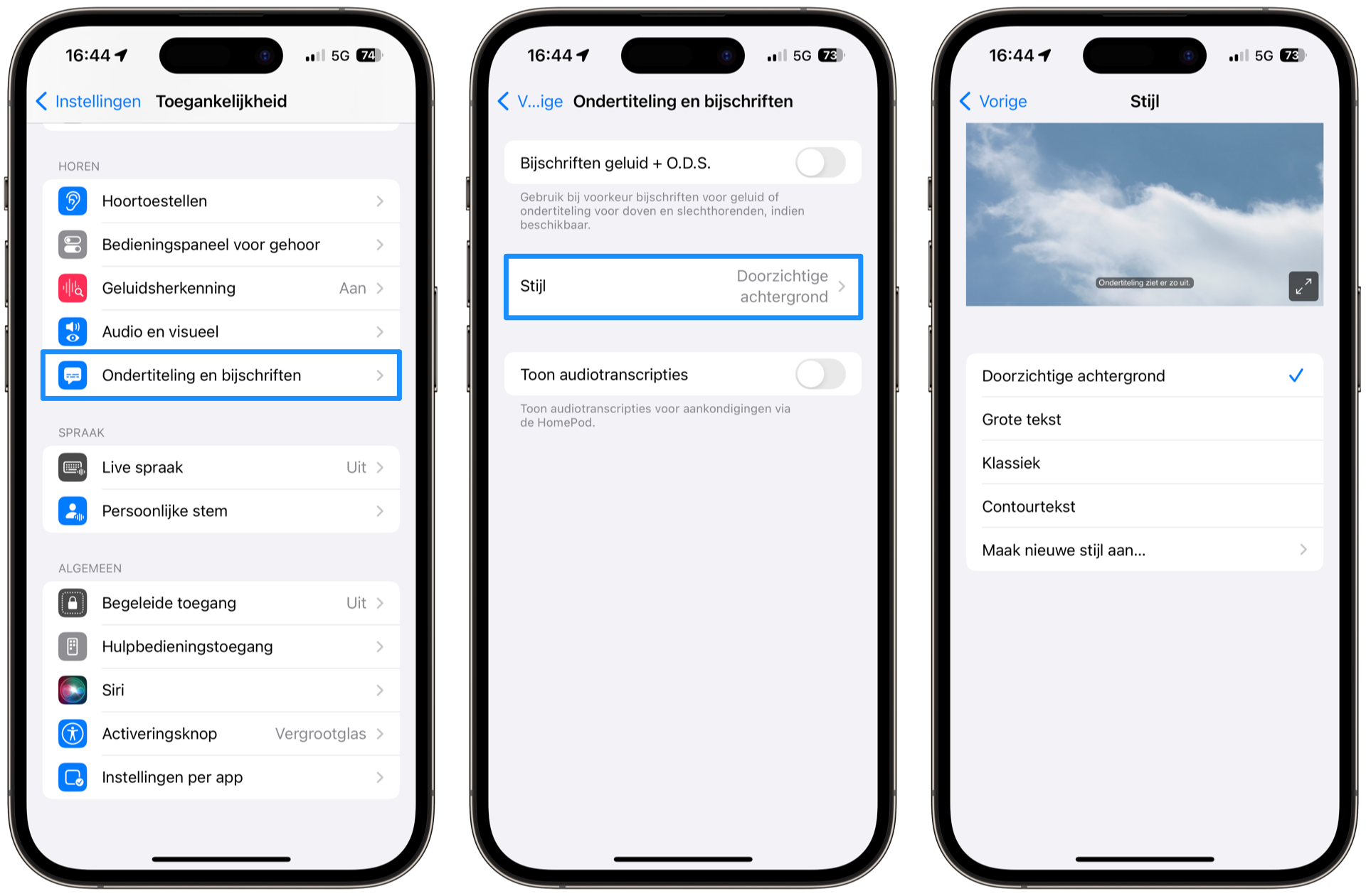
Schakel de optie Bijschriften geluid + O.D.S. in om de ondertiteling op de iPhone in te schakelen, zelfs voor video’s die geen standaard ondertiteling hebben (maar dit wel ondersteunen).
Zelf een ondertiteling-stijl maken
Heb je specifieke wensen? Je kunt zelfs je eigen stijl voor de ondertiteling maken. Dit is ideaal als je bijvoorbeeld kleurenblind bent en bepaalde kleurcombinaties het beste kunt lezen.
- Ga naar Instellingen > Toegankelijkheid > Ondertiteling en bijschriften.
- Tik op Stijl > Maak nieuwe stijl aan.
- Kies de gewenste opties.
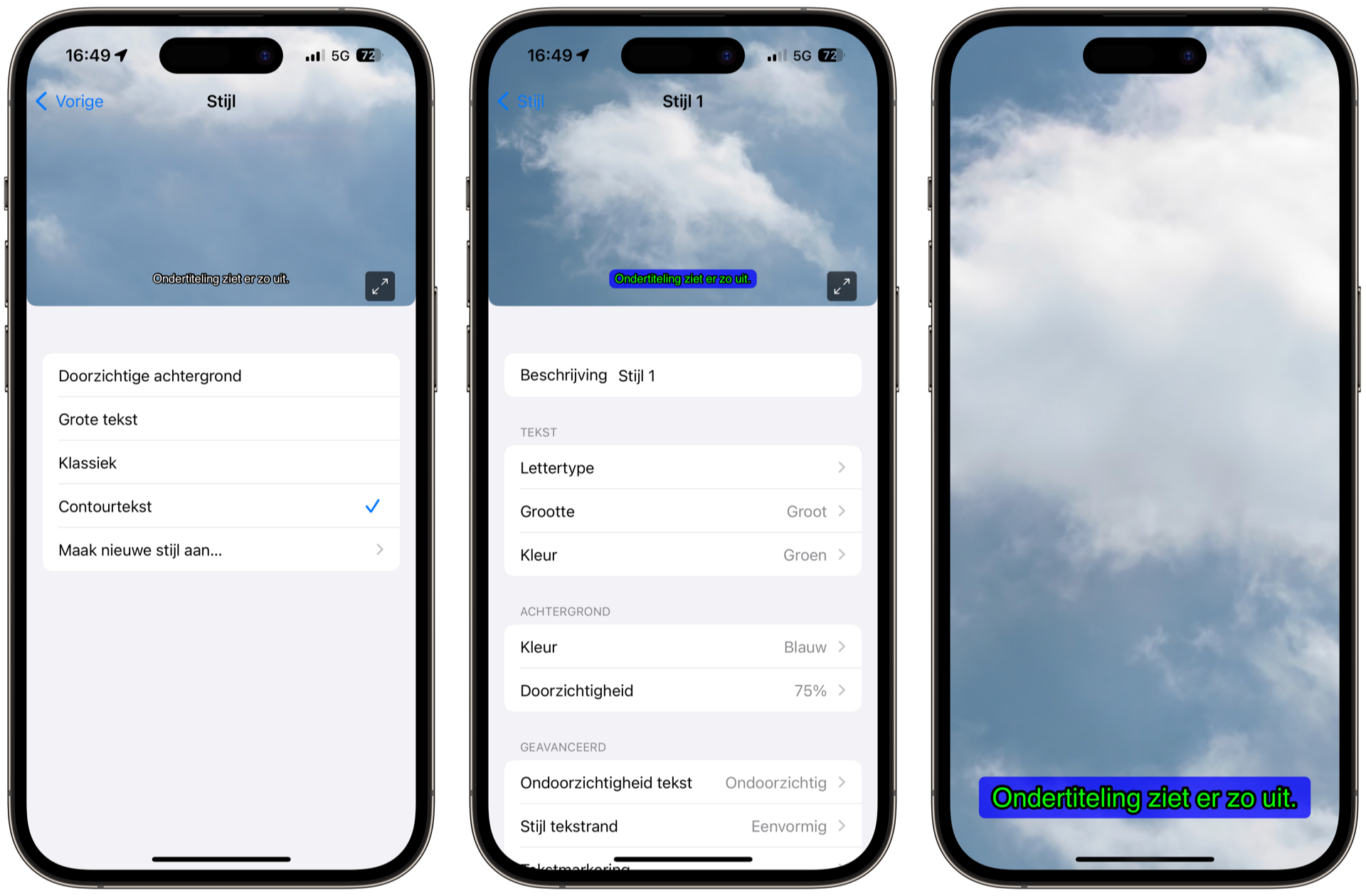
Er zijn aardig wat opties om je eigen ondertitelingsstijl te maken. Je kunt het lettertype aanpassen, de lettergrootte instellen, de letterkleur en achtergrondkleur bepalen en instellen hoe doorzichtig de achtergrond moet zijn. En dan hebben we het nog niet eens over de geavanceerde opties zoals tekstrand instellen en de doorzichtigheid van de tekst.
Mis je nog een lettertype, dan kun je ook nog extra lettertypes toevoegen die in iOS geïnstalleerd staan.
Meer ondertiteling-tips
We hebben nog meer tips over het aanpassen van de ondertiteling op de iPhone en iPad:
- Zo kun je de Netflix-ondertiteling aanpassen: lettertype, kleur, taal en meer
- Zo pas je op de Apple TV de ondertiteling bij films en series aan